Какой домашний вай фай лучше: практические советы и рейтинг| ichip.ru
Содержание
Wi-Fi интернет в частный дом. Выбор роутера, и какой интернет подключить
Для того, что бы организоватьWi-Fi сеть в частном доме, понадобится конечно же подключение к интернету, ну и сам Wi-Fi роутер, который уже будет раздавать интернет на все ваши устройства. Если, например, сравнивать частный дом с квартирой, или каким-то офисом, то для дома не нужен специальный маршрутизатор, или, еще какое-то особенное оборудование. Все отличие в том, что по сравнению с квартирой, частный дом находится как правило за городом, где не всегда есть возможность подключить обычный, кабельный интернет.
Поэтому, если вы решили сделать в своем частном доме подключение к интернету по Wi-Fi, ну и по сетевому кабелю, то вам сначала нужно выбрать способ подключения к интернету, оператора (интернет-провайдера), а затем, уже под определенное подключение нужно выбрать Wi-Fi роутер. Ну и частные дома, как правило, намного больше обычных квартир, и в несколько этажей. Поэтому, скорее всего понадобится установка не только одного Wi-Fi роутера, но и ретранслятора Wi-Fi сети, или нескольких роутеров. Для того, что бы Wi-Fi сеть покрывала весь дом, и все этажи. Возле частного дома, обычно есть еще дворик, где можно погреться на солнышке. Поэтому, для многих важно, что бы интернет по Wi-Fi так же работал во дворе возле дома.
Для того, что бы Wi-Fi сеть покрывала весь дом, и все этажи. Возле частного дома, обычно есть еще дворик, где можно погреться на солнышке. Поэтому, для многих важно, что бы интернет по Wi-Fi так же работал во дворе возле дома.
Именно в этих моментах мы постараемся разобраться в статье. Выясним, какой интернет лучше подключить в частный дома, какой роутер выбрать, как его установить и сделать так, что бы Wi-Fi сеть работала по всему дому. Думаю, именно это вам и нужно.
Разделим статью на несколько разделов:
- Подключение к интернету в частном доме: в городе, за городом, или в селе. Выбор способа подключения, и интернет-провайдера.
- Выбор Wi-Fi роутера для раздачи интернета по беспроводной сети в частном доме.
- Усиление Wi-Fi сети в доме. Что делать, если Wi-Fi не ловит на всех этажах, и во дворе.
Вы можете сразу переходить к необходимому разделу. Например, если у вас интернет уже подключен, или вы знаете какой подключить, то можете сразу переходить к выбору маршрутизатора.
Какой интернет подключить в частный дом?
Что бы подключать свои смартфоны, планшеты, ноутбуки, и другие устройства к интернету по Wi-Fi, к маршрутизатору, который будет раздавать беспроводную сеть, нужно подключить интернет. Поэтому, первым делом, нужно провести интернет в дом. Самый оптимальный интернет в плане цена/качество/скорость, это обычный кабель Ethernet. Или, что там сейчас еще, вроде бы оптоволокно становится популярным способом подключения к интернету. В городе, в квартире можно без проблем подключить такой интернет. Стоит он не дорого, а скорость там хорошая.
Если ваш дом находится в городе, или даже за городом, то обязательно нужно выяснить, есть ли возможность подключить кабельный интернет. Можно спросить у соседей, возможно у них уже подключен интернет, и вы сможете точно такой же провести в свой дом. Нужно в первую очередь выяснить, какой способ подключения вообще возможен на вашей местности.
Давайте рассмотрим разные технологии подключения, начнем с самых оптимальных:
- Обычный кабельный интернет (Ethernet), или оптоволокно.
 Обязательно нужно выяснить, есть ли возможность протянуть такой кабель в свой дом.
Обязательно нужно выяснить, есть ли возможность протянуть такой кабель в свой дом. - ADSL интернет. Подключение по телефонной линии. Если у вас есть стационарный телефон, то можете выяснить у своего оператора, предоставляет ли он подключение к интернету в вашем населенном пункте.
- Беспроводной 3G, 4G LTE интернет через USB модем. В большинстве случаев, это единственный способ подключить интернет в частном доме. Особенно, если ваш дом находится в селе, где нет возможности провести кабельный интернет. Интернет с USB модема так же можно раздать по Wi-Fi, все отлично работает. Нужен только специальный роутер. Рассмотрим этот вопрос ниже в статье.
- InnerFeed и AirMax. Например, в Украине, провайдер Интертелеком предлагает услугу «Домашний интернет Wi-Fi». Честно говоря, не знаю, какие провайдеры предоставляют такое подключение в России и в других странах. Такой тип подключения намного лучше, чем через USB модем. Скорость лучше, а главное стабильнее.
 Да и тарифы дешевле. Из минусов: дорогое оборудование (антенна), и нужна прямая видимость с вышкой. Поэтому, покрытие пока-что не очень большое.
Да и тарифы дешевле. Из минусов: дорогое оборудование (антенна), и нужна прямая видимость с вышкой. Поэтому, покрытие пока-что не очень большое. - Спутниковой интернет для частного дома. Честно говоря, я не очень в нем разбираюсь. Знаю, что это очень дорого, сложно, и ничего хорошего в нем нет. Поэтому, рассматривать его не буду. Не самое популярное подключение.
Мне кажется, что 4G интернет сейчас уже лучше работает, чем например ADSL. Здесь уже выбирать вам. Смотрите по тарифам, по скорости подключения.
Скорее всего, вы будете подключать 3G, 4G LTE интернет. Посмотрите, какие есть предложение от операторов, что там по тарифах и покрытию. Желательно, выбрать оператора, у которого лучшее покрытие в вашем районе. Если на вашей местности очень плохой сигнал 4G, или даже 3G, то понадобится установка специальной антенны. Но, это вам уже подскажет оператор, услугами которого вы хотите воспользоваться.
Думаю, с подключением к интернету в частном доме мы разобрались. Интернет-провайдер может вам предложить модем, или Wi-Fi роутер, который будет раздавать беспроводную сеть. Если у них такой услуги нет, или предложенное оборудование вам не подходит, то нужно будет самому выбрать, купить и установить маршрутизатор. Роутер выбираем в зависимости от интернета, который вы провели в свой дом. Ну и не нужно забывать о площе, на которую нужно раздать Wi-Fi сеть, и о нагрузке, которую должен выдерживать роутер.
Интернет-провайдер может вам предложить модем, или Wi-Fi роутер, который будет раздавать беспроводную сеть. Если у них такой услуги нет, или предложенное оборудование вам не подходит, то нужно будет самому выбрать, купить и установить маршрутизатор. Роутер выбираем в зависимости от интернета, который вы провели в свой дом. Ну и не нужно забывать о площе, на которую нужно раздать Wi-Fi сеть, и о нагрузке, которую должен выдерживать роутер.
Выбор Wi-Fi роутера для частного дома
Недавно, я опубликовал актуальную статью с советами по выбору маршрутизатора для квартиры, или дома. Статья большая, подробная, можете почитать.
Обновление: в больших частных домах, когда одного роутера недостаточно, я рекомендую устанавливать Wi-Fi Mesh системы. С их помощью можно построить одну бесшовную Wi-Fi сеть по всему дому и даже во дворе. Расширить сеть можно за счет установки дополнительных модулей.
Маршрутизаторы не делятся на те, которые для квартир, домов, офисов и т.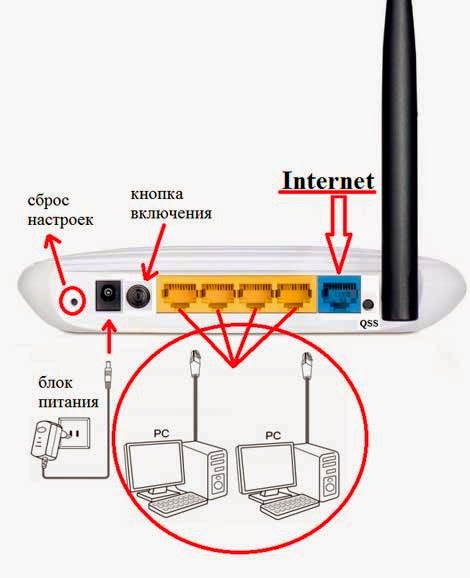 д. Главное, что бы роутер поддерживал подключение к интернету, который проведен в ваш дом.
д. Главное, что бы роутер поддерживал подключение к интернету, который проведен в ваш дом.
Если интернет через USB модем
Если у вас интернет через 3G/4G модем, то обязательно нужен роутер, который поддерживает USB-модемы. Если на роутере есть USB-порт, то это еще не значит, что он умеет подключаться к интернету через модем и раздавать его по Wi-Fi. По выбору маршрутизатора с поддержкой USB-модемов, я писал в статье: как раздать интернет по Wi-Fi c 3G USB модема? Роутеры с поддержкой USB модемов.
Все очень просто: подключаем модем к роутеру, задаем необходимые параметры, и все готово. Роутер получает интернет от модема, и раздает его по Wi-Fi и по кабелю. Выглядит это примерно вот так:
Можете еще для примера посмотреть инструкцию по настройке роутера TP-LINK на работу с 3G модемом, и настройку подключения к интернету через USB модем на роутере ASUS.
Если у вас плохой прием, то скорость интернета может быть очень низкой. В таком случае, может помочь установка специальной антенны. И обязательно, сделайте настройку модема (антенны) на максимальный прием через программу AxesstelPst EvDO BSN, и только после настройки, подключайте его к роутеру.
И обязательно, сделайте настройку модема (антенны) на максимальный прием через программу AxesstelPst EvDO BSN, и только после настройки, подключайте его к роутеру.
Если интернет через обычный кабель (Ethernet), или ADSL
Если у вас уже есть ADSL модем, то можно купить самый обычный маршрутизатор с WAN разъемом RJ-45, соединить его с модемом, и он будет раздавать интернет по всему дому. Есть много роутеров, которые поддерживают подключение телефонного кабеля (WAN разъем RJ-11). Или, правильнее будет сказать ADSL модемы, которые умеют раздавать Wi-Fi.
Ну и если в дом, от провайдера проложен самый обычный сетевой кабель (RJ-45), то вам нужен обычный маршрутизатор. На рынке их сейчас очень много. Обзор на некоторые модели можете посмотреть в категории https://help-wifi.com/category/otzyvy-i-informaciya-o-routerax/. Так же, у нас есть инструкции по настройке многих роутеров, разных производителей.
Если у вас большой дом, и вы будете подключать много устройств, то на роутере советую не экономить. Особенно, если планируете смотреть онлайн видео, играть в онлайн игры и т. д. Ну и радиус покрытия Wi-Fi сети, в какой-то степени так же зависит от мощности, и соответственно цены маршрутизатора.
Особенно, если планируете смотреть онлайн видео, играть в онлайн игры и т. д. Ну и радиус покрытия Wi-Fi сети, в какой-то степени так же зависит от мощности, и соответственно цены маршрутизатора.
Что делать, если Wi-Fi не ловит по всему дому и во дворе?
И так, подключили вы интернет, установили в своем доме Wi-Fi роутер, интернет по беспроводной сети работает, но как это часто бывает, покрытие есть не во всех комнатах. А в случае с частным домом, Wi-Fi может не ловить на других этажах, и во дворе возле дома. Поэтому, нам нужно как-то расширить радиус действия Wi-Fi сети. Сделать это можно несколькими способами:
- Если сигнал в нужных комнатах все же есть, но он очень слабый, то можно попробовать усилить его без покупки каких-то устройств. Например, настройкой роутера, и другими способами, о которых я писал в этой статье. Или, заменой антенн на роутере, на более мощные. На покупку антенн, уже нужно потратится. Еще, советую выбрать оптимальное расположение маршрутизатора.

- По моему мнению, самый оптимальный вариант, это покупка и установка репитера. Что такое репитер, можно почитать тут. Недавно я писал инструкцию по установке и настройке репитера от компании TP-LINK. Ретранслятор будет просто усиливать уже существующую Wi-Fi сеть.
- Можно установить еще один маршрутизатор. Например, на втором этаже. Если есть возможность, то соединить роутеры лучше всего по сетевому кабелю, и второй настроить в режиме точки доступа. Так же, роутеры можно соединить по беспроводной сети, в режиме репитера, или в режиме моста WDS. Здесь уже все зависит от модели и производителя маршрутизатора. Можете почитать статью: соединяем два роутера по Wi-Fi и по кабелю.
- Интернет по электросети в частном доме. Я не шучу 🙂 Благодаря технологии HomePlug AV, и специальным адаптерам, можно пропустить интернет по обычной электрической проводке, и подключится к нему из любой розетки по всему дому. Например, у вас на первом этаже стоит роутер.
 Включаем возле него в розетку специальный PowerLine адаптер, к которому подключаем интернет. А на втором и третьем этаже, ставим еще по одному PowerLine адаптеру, к которым можно подключать устройства по кабелю, или даже по Wi-Fi. Или, установить и подключить к ним еще по одному роутеру. Вариантов очень много, и для частного дома, это отличное решение. Я уже писал о настройке такой схемы на примере адаптеров TP-LINK TL-WPA4220KIT.
Включаем возле него в розетку специальный PowerLine адаптер, к которому подключаем интернет. А на втором и третьем этаже, ставим еще по одному PowerLine адаптеру, к которым можно подключать устройства по кабелю, или даже по Wi-Fi. Или, установить и подключить к ним еще по одному роутеру. Вариантов очень много, и для частного дома, это отличное решение. Я уже писал о настройке такой схемы на примере адаптеров TP-LINK TL-WPA4220KIT. - Если вам нужно хорошее покрытие Wi-Fi сети во дворе, то лучший вариант, это установка наружной точки доступа. Которая ставится снаружи дома, подключается к роутеру (модему), и дает отличное покрытие Wi-Fi по всей территории возле вашего дома.
Подведем итоги
Сначала находим, и определяем для себя самый оптимальный способ подключения к интернету, который есть в том месте, где находится ваш дом. Если есть возможность провести кабель, отлично. Если нет, то скорее всего придется подключать 3G, 4G LTE интернет.
Как определитесь со способом подключения, нужно выбрать маршрутизатор.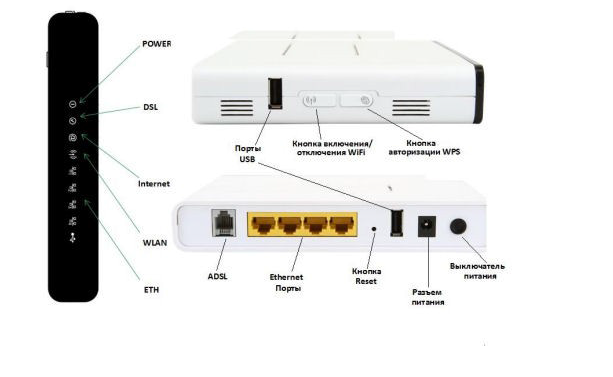 Главное, что бы он работал с вашим подключением к интернету. Ну и ориентируйтесь по размерам вашего дома, по количеству устройств, и по нагрузке, которую должен выдерживать роутер. Для большого, частного дома, лучше покупать не самую дешевую модель роутера.
Главное, что бы он работал с вашим подключением к интернету. Ну и ориентируйтесь по размерам вашего дома, по количеству устройств, и по нагрузке, которую должен выдерживать роутер. Для большого, частного дома, лучше покупать не самую дешевую модель роутера.
Когда все настроите, проверьте, везде ли ловит Wi-Fi сеть, где вам это необходимо. Если возникнут проблемы с покрытием, то читайте советы выше, выбирайте для себя оптимальный вариант, и расширяйте радиус покрытия Wi-Fi сети в своем доме и во дворе.
Если остались вопросы, то спрашивайте в комментариях. С радостью отвечу, и постараюсь помочь советом. Всего хорошего!
Похожие статьи
Сломался или потерялся один наушник: как найти, починить и что делать?
Band Steering и Smart Connect: что это, как включить и настроить на роутере?
Wi-Fi 6 (802.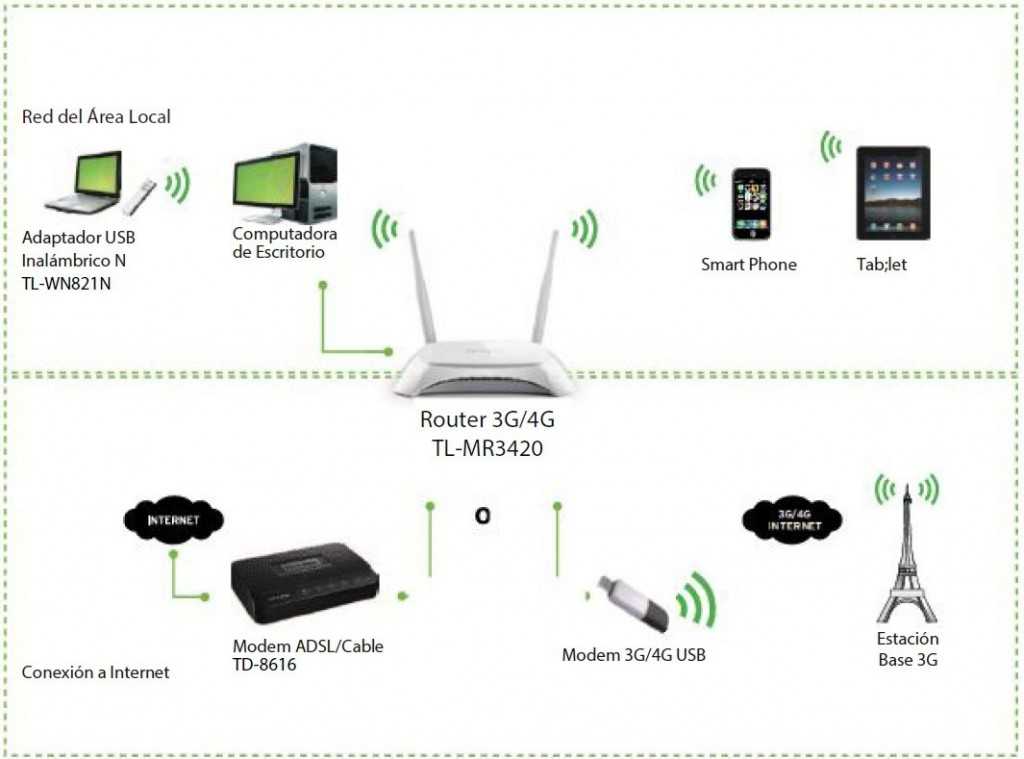 11ax): поддержка, как включить, подключить и настроить, как работает. Стоит ли переходить на Wi-Fi 6?
11ax): поддержка, как включить, подключить и настроить, как работает. Стоит ли переходить на Wi-Fi 6?
Роутеры с большой зоной покрытия Wi-Fi сети: как выбрать и на что обратить внимание?
Windows 10 — все инструкции по настройке интернета и решению проблем
Популярные статьи
Новые статьи
Комментарии
Интернет-провайдеры в городе Алания Турция ☝
Собираясь на отдых, работу, учебу или ПМЖ в Турцию, многие иностранцы задаются вопросом: как обстоят дела в стране с интернетом. Использовать роуминг – удовольствие дорогостоящее, а в отелях интернет, как правило, оставляет желать лучшего. Если у вас есть необходимость в постоянной и хорошей интернет-связи для общения с родными, оперативного решения рабочих вопросов во время пребывания в Турецкой Республике – эта статья для вас.
Здесь мы расскажем о том, какой интернет выбрать в Алании – домашний или мобильный, сколько стоят услуги связи и на что обратить внимание при выборе провайдера.
Турецкие провайдеры
Если вы решили переехать на временное или постоянное место жительства в Турецкую Республику, безусловно, лучше иметь стационарную сеть. Домашний интернет в Турции есть далеко не во всех апартаментах. В случае аренды жилья рекомендуем рассматривать варианты с уже проведенной связью, чтобы самостоятельно не заключать договор с провайдером. Собственникам квартиры или дома понадобится выбрать поставщика услуг и подписать с ним контракт.
На территории Турции работают два основных поставщика домашнего интернета – TTNET и Superonline Turkcell. Кроме них, на рынке есть несколько десятков посредников – небольших местных фирм. Минус поставщиков вторичных услуг заключается в том, что при использовании интернета для доступа к иностранным TV-каналам будет присутствовать буферизация.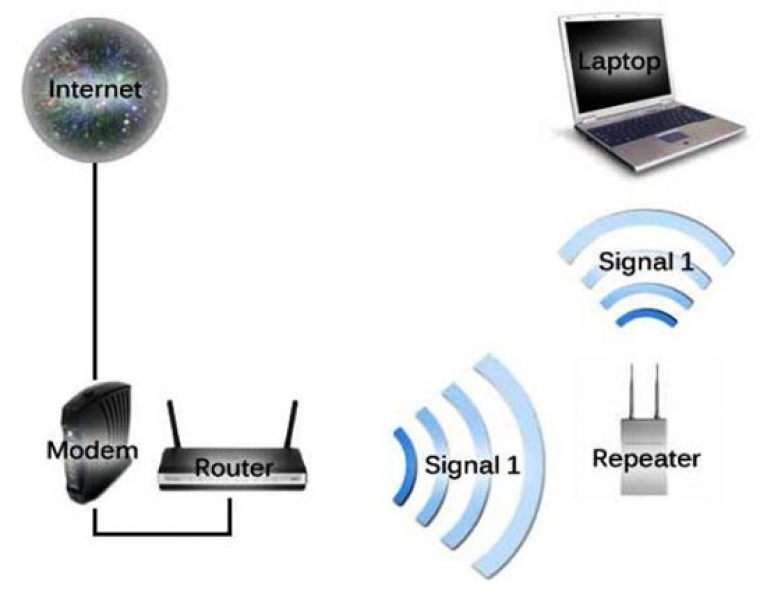 Также и VPN может замедлить работу сервиса.
Также и VPN может замедлить работу сервиса.
Подробнее о турецких интернет-компаниях:
- Türk Telekom / TTNET
Ведущий провайдер в Турции, являющийся подразделением крупнейшей в стране Турецкой телекоммуникационной компании. Из плюсов стоит отметить наличие самой длинной оптоволоконной сети, высокую скорость интернета, защиту от отключений электроэнергии.
Цены на оптоволоконный интернет в Турции от TTNET выше, нежели на обычную DSL-связь. При подписании договора на предоставление услуг на два года в пакетах премиум-класса предусмотрены хорошие скидки.
К тому же TTNET – единственный поставщик стационарных телефонов, которые можно зарегистрировать в режиме онлайн. Чтобы воспользоваться сервисом, обращайтесь в офис компании по месту проживания с ТАПУ, паспортом и картой ikamet. Подробную информацию можно узнать на официальном сайте, где есть англоязычная версия.
- Superonline Turkcell
Второй по величине турецкий интернет-провайдер – Turkcell. Помимо этого, компания является самым популярным поставщиком мобильных услуг в Турецкой Республике и осуществляет продажу оптоволоконного интернета и связи DSL. Наличие стационарного телефона для подключения не требуется.
Помимо этого, компания является самым популярным поставщиком мобильных услуг в Турецкой Республике и осуществляет продажу оптоволоконного интернета и связи DSL. Наличие стационарного телефона для подключения не требуется.
Официальный сайт только на турецком языке. Поэтому для получения актуальной информации воспользуйтесь онлайн-переводчиком.
Минимальный срок контракта на стационарный интернет в Турции – 2 года. При досрочном расторжении договора пользователем предусмотрены штрафы. Размер штрафа рассчитывается от суммы, которую вы должны были оплачивать до конца действия соглашения. При просрочке ежемесячной платы набегает пеня.
Другие особенности:
- Важный параметр выбора провайдера для стационарного интернета – наличие в жилом комплексе оптоволоконной сети. Иногда подключение возможно только по телефонной линии.
- Если оптоволокна нет, скорость интернета, как правило, не будет превышать 8 Mb/s. На практике реальная скорость интернета в Турции чаще всего меньше задекларированной.

- Некоторые жильцы пишут коллективную заявку на проведение оптоволокна в жилой комплекс. После проведения работ скорость увеличивается до 25 Mb/s.
- Безлимитный интернет в Турции – условный. Так как после достижения объема использованного трафика в 50 гигабайт скорость постепенно будет снижаться до конца текущего месяца.
- При переезде на новое место жительство провайдеры предоставляют возможность переподключиться на новый адрес, если он входит в зону покрытия.
Цена на тарифы от турецких провайдеров
Сколько стоит домашний интернет в Турции, зависит от провайдера. Тарификация варьируется в среднем от 90 до 230 TL в месяц. Периодически компании объявляют акции и скидки, что позволяет заключить контракт на более выгодных условиях.
Мобильный интернет в Турции
Мобильный интернет в Алании, Турция, предоставляют три крупных оператора: Turkcell, Vodafone и Turk Telekom. Чтобы воспользоваться их услугами, понадобится купить турецкую SIM-карту.
Чтобы воспользоваться их услугами, понадобится купить турецкую SIM-карту.
Важно знать:
- Средняя цена SIM-карты – 240-260 TL.
- Купить симку и активировать пакет лучше в специализированном салоне связи. Есть возможность сделать это прямо в аэропорту, в больших ТЦ, отелях, туристических центрах. Однако учтите, что цены на один и тот же тариф будут везде отличаться. Самая низкая стоимость сим-карт в официальных салонах связи.
- Продавцы в официальных крупных магазинах владеют английским языком, однако могут предложить воспользоваться Google-переводчиком.
- При себе для покупки симки нужно иметь паспорт.
- Если вы собираетесь использовать смартфон, приобретенный у себя на родине, учите, что он будет заблокирован через 120 дней после активирования турецкой мобильной сети. Во избежание блокировки нужно оплатить государственную пошлину в размере около 170 евро.

Дать оценку, какой лучший мобильный интернет в Турции, достаточно сложно. Всё зависит от сроков пребывания в стране, вашего места проживания и выбранного пакета.
Если вы планируете жить в Алании, в принципе, не имеет значения, сим-карту какого оператора приобретать. Для путешествий по стране рекомендуем подключиться к Turkcell, так как эта компания имеет максимальную зону покрытия.
Мобильный интернет от Turkcell предоставляет покрытие 3G на 95% территории страны, 4G – в больших городах. Тарификация на интернет-трафик от мобильного оператора на месяц составляет:
- 3 ГБ – 60 TL;
- 5 ГБ – 70 TL;
- 9 ГБ – 80 TL;
- 15 ГБ – 95 TL;
- 20 ГБ – 105 TL.
Интернет 2G от Vodafone покрывает всё государство, кроме гор на востоке и пустыни. 3G есть во всех населенных пунктах Турецкой Республики, 4G – в больших городах и на курортах.
После приобретения симки обязательно подключите пакет интернета. Если этого не сделать, то ваши средства на счету будут списываться по стандартной тарификации – 0,02 TL за 100 кБ.
Тарифы на месяц:
- 5 ГБ – 52 TL;
- 10 ГБ – 62 TL;
- 15 ГБ – 72 TL.
Связь, предоставляемая Turk Telekom, довольно хорошая, несмотря на то, что компания занимает третье место среди мобильных операторов Турции по количеству пользователей.
После покупки сим-карты можно подключить пакет интернета на неделю или месяц.
На неделю стоимость пакета составляет:
- за 1 ГБ – 16 TL;
- 10 ГБ – 40 TL.
Трафик на месяц:
- 1 ГБ – 12 TL;
- 4 ГБ – 45 TL;
- 8 ГБ – 60 TL.
Аренда WI-FI роутеров в Турции
Аренда Wi-Fi роутера – еще один способ обеспечить себя интернетом в Алании.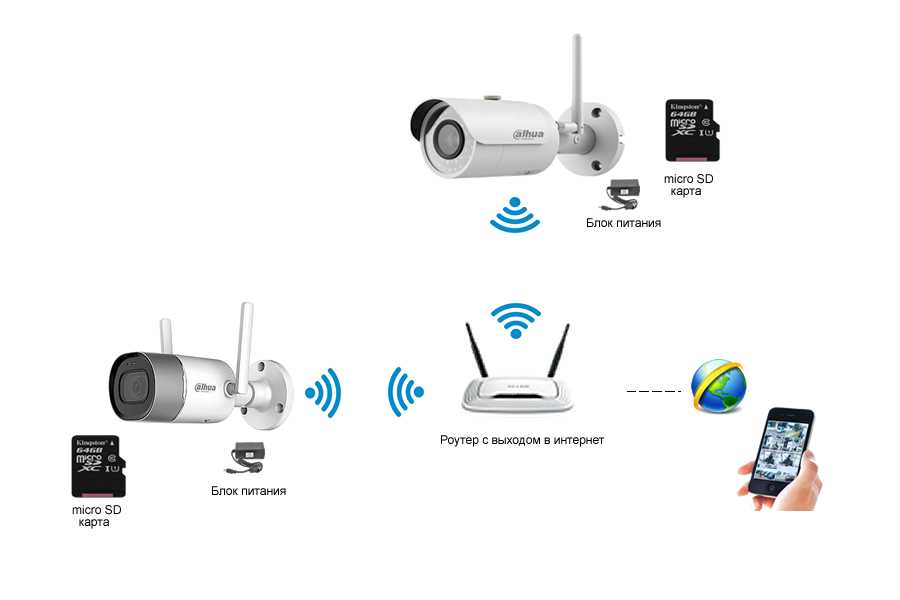 Услуги предоставляют разные фирмы. На сайте выбранной компании указываете контактные данные и срок аренды роутера. Сервис включает в себя доставку на дом и безлимитный трафик 4G.
Услуги предоставляют разные фирмы. На сайте выбранной компании указываете контактные данные и срок аренды роутера. Сервис включает в себя доставку на дом и безлимитный трафик 4G.
Минус аренды Wi-Fi роутера – высокая цена. Так, буквально за несколько дней пользования можно заплатить от 200 до 400 TL. Данный вариант актуален для тех иностранцев, кто планирует поездку в Турцию большой группой.
Резюме
Выбирайте интернет в Турции в зависимости от сроков пребывания и ваших целей. Перед принятием решения взвесьте все “за” и “против”. Если вам нужна хорошая скорость и вы планируете проживание в Турецкой Республике, лучше подключить домашний интернет. В случае временного пребывания на территории страны подойдет выгодный тарифный план одного из местных мобильных операторов.
Планируете покупку или аренду жилья в Алании? Лицензированное агентство недвижимости Status Property поможем вам выбрать и купить ликвидный объект без рисков и переплат. Наша компания также предоставляет широкий спектр услуг в рамках послепродажного сервиса, в том числе и консультативную помощь в подключении сети интернет.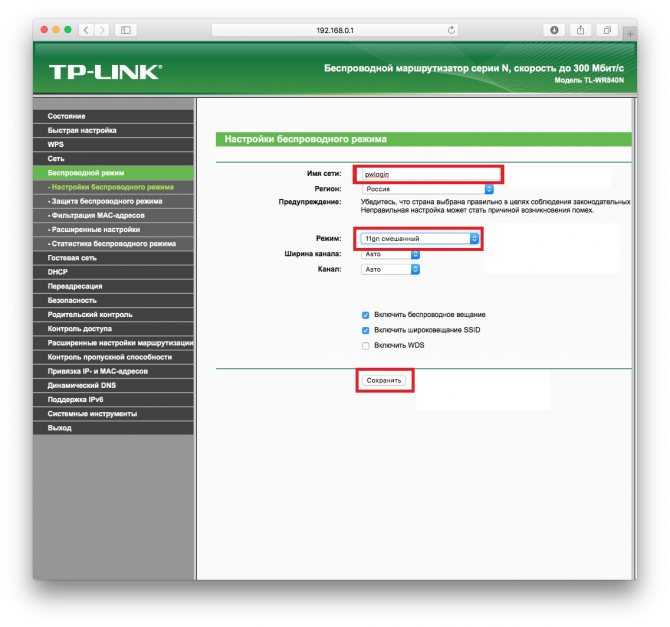
FAQ
Какие основные интернет-пройдеры работают в Турции?
На территории Турции работают два основных поставщика домашнего интернета – TTNET и Superonline Turkcell. Кроме них, на рынке есть несколько десятков посредников – небольших местных фирм…
Какой мобильный интернет есть в Турции?
Мобильный интернет в Алании, предоставляют три крупных оператора: Turkcell, Vodafone и Turk Telekom. Чтобы воспользоваться их услугами, понадобится купить турецкую SIM-карту. Важно знать…
Можно ли арендовать WI-FI роутер в Турции?
Аренда Wi-Fi роутера – еще один способ обеспечить себя интернетом в Алании. Услуги предоставляют разные фирмы…
лучших сетевых маршрутизаторов Mesh для Mac 2023
Best Picks
мертвых зоны Wi-Fi в вашем доме? Система ячеистой сети может обеспечить больший радиус действия, чем обычный маршрутизатор, мы пробуем лучшие ячеистые маршрутизаторы для Mac.
Клифф Джозеф
Macworld
Теперь, когда многие из нас хотя бы часть времени работают из дома, очень важно иметь хороший Wi-Fi. В течение дня вы присоединяетесь к звонкам Zoom; вечером вы пытаетесь развлечься с Netflix и, возможно, с онлайн-играми. И для большинства людей обычный Wi-Fi-маршрутизатор прекрасно справится с задачей: мы собрали лучшие Wi-Fi-маршрутизаторы для пользователей Mac в отдельной статье.
Но все дома разные, и те, у кого неудобные стены или много комнат, могут обнаружить, что обычный маршрутизатор оставляет мертвые зоны, куда сигнал не может добраться. В этой статье мы рассмотрим одно из решений этой ситуации: ячеистая сетевая система.
Чтобы узнать о плюсах и минусах ячеистой сети, а также о том, подходит ли вам сетка или другое решение (например, удлинитель Wi-Fi или адаптер PowerLine), перейдите на наш
совет по покупке.
Linksys Velop AX4200 Tri-Band WiFi 6 — лучший для HomeKit
Меня ужасает тот факт, что веб-сайт Linksys использует configurate в качестве глагола, и его система нумерации моделей также довольно запутанна, но Velop AX4200 обеспечивает высокую производительность Wi-Fi 6, а также является одним из немногих ячеистых системы, которые в настоящее время поддерживают HomeKit.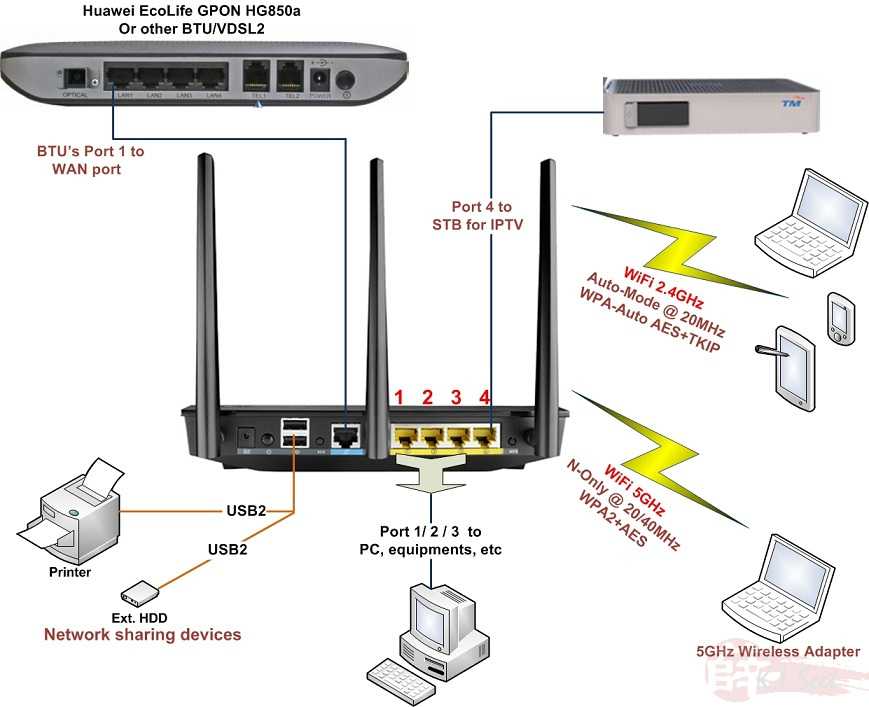 Это делает его хорошим выбором для пользователей Mac, которые хотят действительно усилить безопасность для всех устройств в своей домашней сети.
Это делает его хорошим выбором для пользователей Mac, которые хотят действительно усилить безопасность для всех устройств в своей домашней сети.
Как и оригинальный Velop, который по-прежнему доступен как хороший недорогой вариант для старого Wi-Fi 5 (также известного как 802.11ac), Velop AX4200 можно купить отдельно для небольших домов или в качестве 1 -pack, 2-pack или 3-pack kit для создания разветвленной ячеистой сети для больших домов.
Один AX4200 может охватывать площадь до 3000 кв. футов и стоит около 229 фунтов стерлингов — и, как ни странно, в настоящее время он кажется немного дешевле в Apple Store, чем в других интернет-магазинах — в то время как 2-упаковка (6000 кв. фут) стоит 399 фунтов стерлингов, а упаковка из 3 штук (9000 кв. футов) весит 495 фунтов стерлингов.
Это, конечно, недешево, но Velop обеспечивает высокую производительность и некоторые полезные дополнительные функции, а также широкое покрытие Wi-Fi. Каждый маршрутизатор поддерживает трехдиапазонный Wi-Fi 6 (он же 802.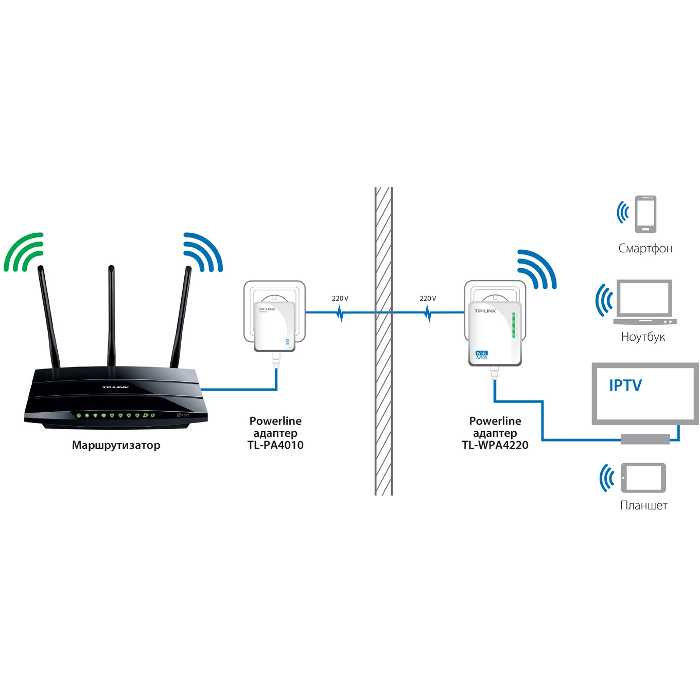 11ax) с максимальной скоростью 4,2 Гбит/с и имеет четыре порта Gigabit Ethernet — один для подключения к существующему широкополосному модему или маршрутизатору, а остальные три доступны для таких устройств, как игровая консоль или приставка Apple TV, которые предпочитают проводное соединение без задержек.
11ax) с максимальной скоростью 4,2 Гбит/с и имеет четыре порта Gigabit Ethernet — один для подключения к существующему широкополосному модему или маршрутизатору, а остальные три доступны для таких устройств, как игровая консоль или приставка Apple TV, которые предпочитают проводное соединение без задержек.
Также имеется порт USB 3.0, который можно использовать для подключения жесткого диска или другого USB-накопителя, чтобы вы могли обмениваться фотографиями, музыкой и другими файлами с другими людьми в домашней или офисной сети. Нам также нравится приложение Linksys, которое включает в себя такие опции, как возможность создать расписание для доступа ваших детей в Интернет, чтобы они не не спали всю ночь за просмотром видео TikTok.
D-Link Covr AX1800 — доступный Wi-Fi 6
Mesh-системы и маршрутизаторы, использующие новейшую технологию Wi-Fi 6 (также известную как 802.11ax), по-прежнему довольно дороги, но D-Link Covr AX1800 — один из самых доступных Wi-Fi. Варианты Fi 6 для людей, у которых есть новый Mac, iPhone или iPad, использующий Wi-Fi 6 (хотя, конечно, новые компьютеры Mac и мобильные устройства будут по-прежнему работать со старыми маршрутизаторами, использующими 802.11ac — он же Wi-Fi 5).
Варианты Fi 6 для людей, у которых есть новый Mac, iPhone или iPad, использующий Wi-Fi 6 (хотя, конечно, новые компьютеры Mac и мобильные устройства будут по-прежнему работать со старыми маршрутизаторами, использующими 802.11ac — он же Wi-Fi 5).
Возможно, это не самая быстрая ячеистая система, обеспечивающая двухдиапазонный Wi-Fi 6 с максимальной скоростью 1,8 Гбит/с, но этого вполне достаточно для потоковой передачи музыки и видео, а также для казуальных игр.
Ячеистая система из двух блоков, которую мы здесь рассматриваем, включает в себя два идентичных компактных маршрутизатора небольшого размера, которые могут соединяться друг с другом для покрытия площади до 4500 кв. футов, поэтому этого должно быть достаточно для покрытия большинства домов среднего размера. Это стоит около 125 фунтов стерлингов, что очень конкурентоспособно для Wi-Fi 6, но мы также видели, что цены сильно различаются в Интернете, поэтому перед покупкой стоит поискать лучшие предложения. А для больших домов есть также система из 3 пакетов, которая стоит около 19 фунтов стерлингов. 0 и может покрывать площади до 6500 кв. футов.
0 и может покрывать площади до 6500 кв. футов.
У каждого маршрутизатора есть два порта Ethernet на задней панели — один из них потребуется для подключения к существующему широкополосному модему или маршрутизатору, поэтому у вас все еще есть свободный доступ для обеспечения проводного подключения к Apple TV или другим устройствам.
Приложение Covr для устройств iOS и Android является немного простым — например, с ограниченным родительским контролем — поэтому более опытные пользователи могут предпочесть ячеистую систему, которая предоставляет дополнительные функции для точной настройки вашей новой домашней сети. Тем не менее, приложение быстрое и простое в использовании, поэтому это хороший вариант для людей, которые раньше не настраивали ячеистую сеть.
Eero Pro 6 — простая настройка
Нам понравились оригинальные маршрутизаторы Eero и Eero Pro, которые мы рассмотрели в прошлом году, и эти две модели, которые используют Wi-Fi 5 (также известный как 802. 11ac), по-прежнему доступны в Интернете по сниженным ценам, если вы ищете недорогую и простую в использовании сетчатую систему (вы можете прочитать наш обзор ниже).
11ac), по-прежнему доступны в Интернете по сниженным ценам, если вы ищете недорогую и простую в использовании сетчатую систему (вы можете прочитать наш обзор ниже).
Новый Eero Pro 6 с Wi-Fi 6 (он же 802.11ac) был анонсирован ранее в 2021 году, но не был широко доступен в Великобритании. Тем не менее, Eero теперь принадлежит Amazon, которая, очевидно, хотела захватить часть быстрорастущего рынка сеток, а трехдиапазонный Eero Pro 6 и менее дорогой двухдиапазонный Eero 6 теперь доступны через Amazon в Великобритании. .
Eero Pro 6 не является самым быстрым ячеистым маршрутизатором — и не самым дешевым — он просто предлагает трехдиапазонный Wi-Fi 6 со скоростью 1 Гбит/с и площадью до 2000 кв. футов. Один маршрутизатор стоит 183 фунта стерлингов, но, как ни странно, нет варианта с двумя пакетами, поэтому вам нужно либо купить два одиночных маршрутизатора за 366 фунтов стерлингов, либо подняться до 479 фунтов стерлингов за три пакета для больших домов до 6000 человек. кв.фут
Тем не менее, приложение Eero быстрое и простое в использовании, так что это хороший вариант для людей, которые раньше не использовали меш-систему. Он также поддерживает HomeKit, обеспечивая дополнительную безопасность для устройств, совместимых с HomeKit, таких как лампы и динамики. И, немного подстраховывая свои ставки, Eero Pro 6 также поддерживает конкурирующую технологию умного дома, называемую Zigbee, которая не так проста в использовании, как HomeKit, но широко используется многими интеллектуальными устройствами.
Он также поддерживает HomeKit, обеспечивая дополнительную безопасность для устройств, совместимых с HomeKit, таких как лампы и динамики. И, немного подстраховывая свои ставки, Eero Pro 6 также поддерживает конкурирующую технологию умного дома, называемую Zigbee, которая не так проста в использовании, как HomeKit, но широко используется многими интеллектуальными устройствами.
Существует также менее дорогой вариант в виде двухдиапазонного Eero 6, который работает на более скромной скорости 500 Мбит/с, но стоит всего 139 фунтов стерлингов за один маршрутизатор, 196 фунтов стерлингов за один маршрутизатор и один удлинитель для увеличения пропускной способности. диапазон или 279 фунтов стерлингов за маршрутизатор и два удлинителя.
Netgear WiFi 6 Orbi AX4200 — первоклассный дизайн и производительность
Netgear немного похож на Apple в мире сетей — их продукты очень дороги, но они всегда хорошо спроектированы и обеспечивают хорошую производительность. Orbi AX4200 даже не является лучшей ячеистой системой Netgear, но она по-прежнему весит внушительные 450 фунтов стерлингов для систем из двух частей, показанных здесь. Он поддерживает трехдиапазонный Wi-Fi 6 со скоростью 4,2 Гбит/с и может охватывать дома или офисы площадью до 4000 кв. футов.
Orbi AX4200 даже не является лучшей ячеистой системой Netgear, но она по-прежнему весит внушительные 450 фунтов стерлингов для систем из двух частей, показанных здесь. Он поддерживает трехдиапазонный Wi-Fi 6 со скоростью 4,2 Гбит/с и может охватывать дома или офисы площадью до 4000 кв. футов.
Как и большинство ячеистых систем, он также предлагает 3 пакета для больших домов, но Netgear, кажется, думает, что мы все живем в особняках Силиконовой долины, поэтому он также предлагает 4 пакета и даже 5 пакетов, которые цена до колоссальных 1050 фунтов стерлингов (заметьте, если площадь вашего дома составляет 10 000 квадратных футов, вы, вероятно, можете себе это позволить).
Большинство ячеистых систем просто состоят из двух или трех одинаковых маршрутизаторов, но маршрутизаторы Netgear Orbi используют другой подход. Первое устройство, которое подключается к вашему существующему широкополосному модему или маршрутизатору, называется просто маршрутизатором Orbi, а остальные устройства называются спутниками.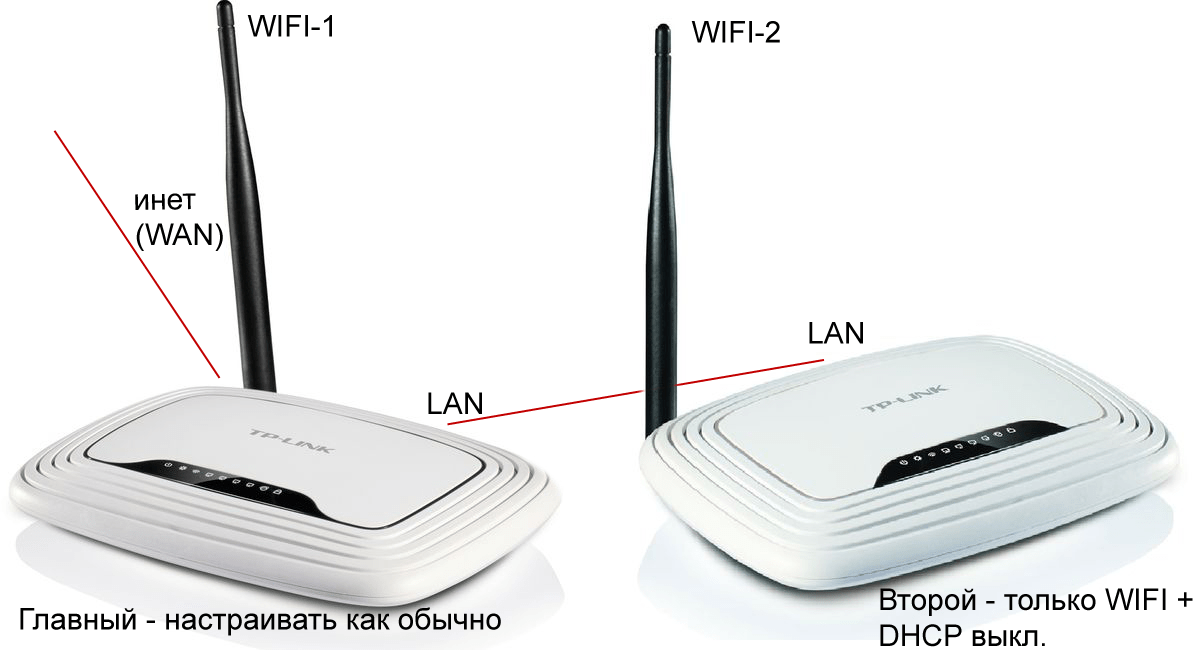
Маршрутизатор Orbi имеет один выделенный порт Gigabit Ethernet для вашего подключения к Интернету (WAN) и два дополнительных порта Ethernet для проводных сетевых подключений (LAN). скорость для сверхбыстрых оптоволоконных соединений или офисных сетей. Сателлиты также имеют два порта Ethernet для проводных подключений.
Как и Apple, Netgear никогда не упускает возможности продать вам несколько дорогих дополнений. Приложение Orbi хорошо разработано и простое в использовании, но оно довольно простое, и Netgear использует любую возможность, чтобы продавать дополнительные подписки на свою систему безопасности Armor (один месяц бесплатно, затем 85 фунтов стерлингов в год) и предстоящую услугу Smart Parental Control (фунты стерлингов). 7 в месяц или 50 фунтов стерлингов в год).
Eero Pro 6E — доступный Wi-Fi 6E
Мы нечасто рекомендуем продукты Amazon пользователям Mac, но компания Eero, принадлежащая Amazon, производит одни из самых доступных в настоящее время ячеистых систем, включая новый Eero Pro 6E.
Как следует из названия, Pro 6E поддерживает новейший стандарт Wi-Fi 6E, теперь доступный и на новом iPad Pro, который добавляет новую полосу частот 6,0 ГГц к диапазонам 2,4 ГГц и 5,0 ГГц, используемым Wi-Fi 5. и Wi-F 6. Вы по-прежнему можете использовать Eero Pro со старыми устройствами, которые используют эти предыдущие версии Wi-Fi, но только новые устройства, такие как новый iPad Pro, смогут воспользоваться этим высокоскоростным диапазоном 6,0 ГГц.
На самом деле вы можете купить одно устройство Eero за 299 долларов США и использовать его как обычный маршрутизатор. Каждая единица Eero может занимать площадь до 2000 кв. футов, поэтому владельцы больших домов также могут купить комплект из двух блоков (4000 кв. футов) за 499 долларов США / 599 фунтов стерлингов, в то время как пакет из трех блоков (6000 кв. футов) стоит 699 долларов / 799 фунтов стерлингов. Это ячеистая система, поддерживающая Wi-Fi 6E, но если вам не нужен современный Wi-Fi 6E, то оригинальный Eero Pro 6 (выше) доступен для обеспечения очень доступного Wi-Fi 6. Обновить.
Обновить.
Pro 6E имеет рейтинг «AX5400», что означает, что он поддерживает максимальную скорость 5,4 Гбит/с. Но, как всегда, это максимальная теоретическая скорость, и Ээро, по крайней мере, признает, что на практике вы, вероятно, получите скорость Wi-Fi ближе к 1,6 Гбит/с, а также 1 Гбит/с для проводных подключений при использовании двух портов Gigabit Ethernet. на задней панели каждого устройства Eero. Просто помните, что один из этих портов потребуется для подключения одного из устройств Eero к существующему широкополосному маршрутизатору.
Приложение Eero быстрое и простое в использовании, поэтому это хороший вариант для новых пользователей, которые, возможно, раньше не использовали ячеистую сетевую систему. Но, как и многие маршрутизаторы в наши дни, он пытается продать вам дополнительную подписку с услугой Eero Plus, предоставляющей дополнительные функции безопасности и родительский контроль за 9,99 долларов США / 9,99 фунтов стерлингов в месяц или 99,99 долларов США / 99,99 фунтов стерлингов в год.
Asus ZenWiFi XT9 – Лучшее решение для больших домов
Компания Asus хорошо известна как производитель ПК с Windows, но она также производит широкий спектр сетевых продуктов, в том числе популярные ячеистые системы ZenWiFi. ZenWi-Fi XT9— одна из последних высококлассных моделей, предлагающая очень высокую производительность Wi-Fi 6 для больших домов.
Сетчатые маршрутизаторы XT9, доступные в черном и белом цвете, имеют продуманный дизайн, тонкий вертикальный корпус, который легко помещается на любой удобной полке или столе, когда вы его устанавливаете. XT9 обеспечивает трехдиапазонный Wi-Fi 6 с максимальной скоростью 7,8 Гбит/с, что более чем достаточно для большинства домашних широкополосных услуг, и может без проблем обрабатывать потоковое видео 4K и игры. Вы можете купить один XT9отдельно и просто используйте его как обычный маршрутизатор за 269,99 долларов США / 234,99 фунтов стерлингов. Один маршрутизатор покроет малые и средние дома площадью до 2850 кв. футов, но вы также можете выбрать полносвязную систему с двумя маршрутизаторами XT9 площадью 5700 кв. футов и стоимостью 499,99 долл. США / 459,99 фунтов стерлингов.
футов, но вы также можете выбрать полносвязную систему с двумя маршрутизаторами XT9 площадью 5700 кв. футов и стоимостью 499,99 долл. США / 459,99 фунтов стерлингов.
Помимо высокоскоростного Wi-Fi, XT9 также обеспечивает высокоскоростное проводное соединение. Основной порт Ethernet (WAN), который подключается к существующему широкополосному маршрутизатору, поддерживает скорость 2,5 Гбит/с для новейших кабельных и оптоволоконных соединений. Маршрутизаторы также имеют три порта Gigabit Ethernet (LAN) для обеспечения проводного подключения таких устройств, как ноутбук или Apple TV. Приложение Asus может иногда быть немного сложным для жаргона, но оно проведет вас через процесс настройки без особых проблем. Мы также были рады обнаружить, что Asus включает в себя хороший родительский контроль и, в отличие от многих своих конкурентов, предоставляет фильтры контента, которые блокируют неподходящие материалы, не требуя дополнительной ежемесячной подписки.
Совет при покупке: подходит ли вам сетка?
Если вы живете в большом доме — два или более этажей, несколько спален, может быть, большой хороший сад — вы можете обнаружить, что сигнал Wi-Fi от обычного маршрутизатора не может покрыть всю площадь. В небольших домах тоже могут быть проблемы с Wi-Fi, особенно в старых зданиях с толстыми бетонными или кирпичными стенами. Даже потолок, отделяющий цокольный этаж от первого этажа, может вызвать проблемы.
В небольших домах тоже могут быть проблемы с Wi-Fi, особенно в старых зданиях с толстыми бетонными или кирпичными стенами. Даже потолок, отделяющий цокольный этаж от первого этажа, может вызвать проблемы.
Эти проблемы могут привести к появлению «мертвых зон» Wi-Fi в более периферийных зонах вашего дома: например, в спальне наверху или в саду. В этих местах вы обнаружите, что сигнал Wi-Fi слишком слаб, чтобы быть надежным, и какой смысл работать из дома, если вы не можете расслабиться в саду, проверяя электронную почту?
Как исправить мертвую зону
Существуют различные простые способы улучшения сигнала Wi-Fi, но, скорее всего, вам придется искать аппаратное решение.
Самый дешевый способ устранения мертвых зон – купить
Удлинитель Wi-Fi, который, как следует из названия, расширяет зону действия вашего маршрутизатора. Удлинитель — идеальное решение, если у вас есть только одна комната, где сигнал немного слабее.
Мы также большие поклонники
Адаптеры PowerLine, которые обеспечивают проводную альтернативу Wi-Fi, отправляя ваше интернет-соединение по электропроводке в розетку в любой комнате вашего дома.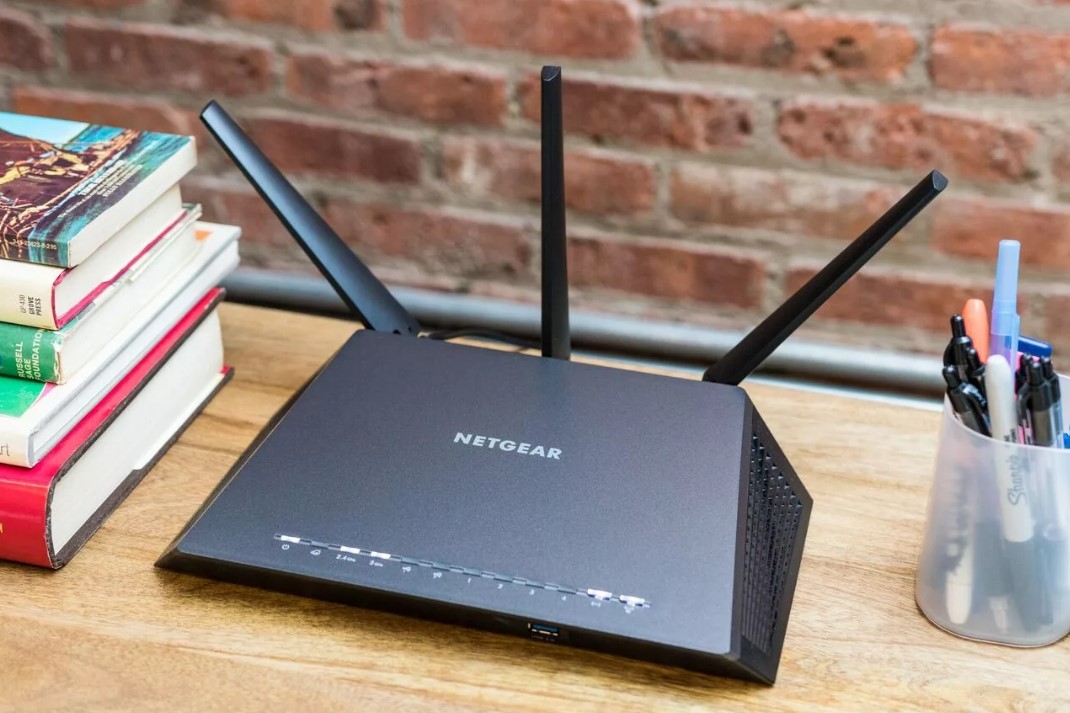 Если вы спросите меня, это лучшая вещь после магии.
Если вы спросите меня, это лучшая вещь после магии.
Удлинители Wi-Fi и адаптеры PowerLine — отличный вариант для исправления ненадежного Wi-Fi в одной комнате, но это скорее пластырь для исправления случайных дыр в вашей сети, чем что-либо еще. Если у вас есть несколько комнат и областей, которые не могут получить достойный сигнал, вместо этого стоит обновить домашнюю настройку Wi-Fi с помощью совершенно новой сетевой системы «ячеистой сети».
Сколько маршрутизаторов вам нужно?
Вместо одного маршрутизатора, который просто запускает сигнал Wi-Fi во всех направлениях, а затем просто надеется на лучшее, ячеистая сеть состоит из двух или трех маршрутизаторов, которые вы можете разместить в разных комнатах или местах по всему дому в чтобы специально сосредоточиться на этих хитрых мертвых точках. По этой причине ячеистые сети часто заявляют, что обеспечивают «весь домашний Wi-Fi».
Первый маршрутизатор часто называют «основным» маршрутизатором, и его необходимо подключить к существующему широкополосному маршрутизатору или модему, обеспечивающему подключение к Интернету.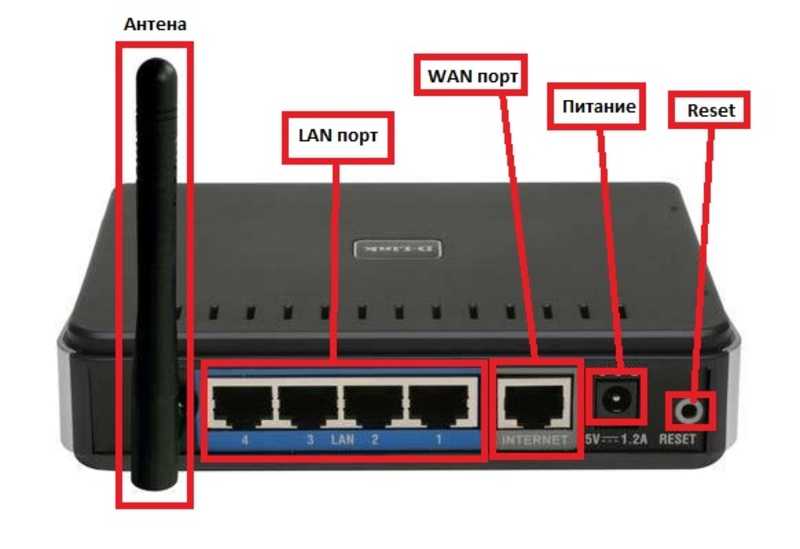 Дополнительные маршрутизаторы, обычно называемые «вторичными» маршрутизаторами или иногда «сателлитами», затем размещаются в других комнатах или местах по всему дому, возможно, один на первом этаже, а другой в коридоре наверху, чтобы покрыть весь верхний этаж.
Дополнительные маршрутизаторы, обычно называемые «вторичными» маршрутизаторами или иногда «сателлитами», затем размещаются в других комнатах или местах по всему дому, возможно, один на первом этаже, а другой в коридоре наверху, чтобы покрыть весь верхний этаж.
Приблизительно, в небольших домах площадью до 1500 кв. футов, вероятно, будет достаточно одного обычного маршрутизатора. В домах среднего размера площадью до 2500 кв. футов потребуется ячеистая система, состоящая из двух частей (один основной маршрутизатор и один спутник), в то время как в больших домах площадью до 4500 кв. футов, вероятно, потребуется система из трех частей (один основной маршрутизатор и два спутника).
Большинство ячеистых систем также позволяют вам покупать дополнительные спутники, поэтому, если вы живете в мега-особняке в сельской местности или хотите обеспечить Wi-Fi большое количество офисов, вы можете купить и интегрировать как столько, сколько вам нужно.
Как настроить ячеистую сеть
Каждый ячеистый маршрутизатор передает свой собственный сигнал Wi-Fi, и все эти сигналы затем «связываются» вместе для создания более разветвленной ячеистой сети с гораздо большим диапазоном и надежностью, чем сигнал, передаваемый одним обычный роутер.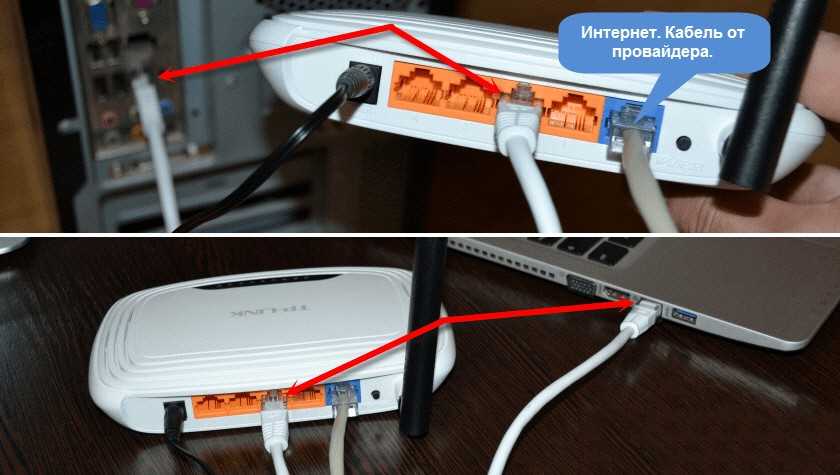
Недостатком, конечно же, является то, что покупка ячеистой системы, включающей два или три маршрутизатора, обходится дороже, чем покупка одного обычного маршрутизатора. Тем не менее, ячеистая сеть может быть единственным практичным решением для многих домов, особенно если у вас много мобильных устройств, таких как ноутбуки, планшеты и смартфоны, которые часто блуждают по дому.
Наличие нескольких ячеистых маршрутизаторов в вашем доме также помогает повысить производительность Wi-Fi, когда много людей находятся в сети одновременно, а разные члены семьи используют Netflix, Zoom, игровые приставки и другие устройства.
Ячеистые сети также немного сложнее настроить, чем обычные маршрутизаторы, поэтому важно, чтобы приложения, предоставляемые производителями, были хорошо разработаны и просты в использовании. Такие функции, как родительский контроль для детей младшего возраста, также сильно различаются от одного производителя к другому, поэтому всегда важно подумать о функциях, которые вам нужны от приложения, прежде чем сделать свой выбор.
Как и обычные маршрутизаторы, ячеистые маршрутизаторы текущего поколения в основном основаны на версии Wi-Fi 802.11ac, но мы начинаем видеть новые ячеистые системы, основанные на новейшей технологии 802.11ax, также известной как Wi-Fi 6. , Но в то время как маршрутизаторы Wi-Fi 6 и ячеистые системы действительно обеспечивают впечатляющие скорости, упор в ячеистых системах на самом деле делается на радиус действия и надежность, поэтому в настоящее время Wi-Fi 6 не является необходимым для большинства домов.
Несмотря на это, новейшие iPhone, новейшие iPad и новые модели Mac поддерживают Wi-Fi 6, поэтому стоит подумать о Wi-Fi 6, если вы думаете, что в ближайшие месяцы собираетесь купить несколько новых компьютеров Mac или iOS. .
лучших Mesh Wi-Fi систем на 2022 год
Best Picks
Системы
Mesh Wi-Fi подключаются к существующему маршрутизатору и обеспечивают сильный сигнал Wi-Fi по всему дому. Это лучшие комплекты для покупки.
Джим Мартин
Исполнительный редактор, технический советник
Если вы живете в относительно большом доме и все еще используете бесплатный Wi-Fi-маршрутизатор, предоставленный вашим широкополосным провайдером, есть все шансы, что он не сможет обеспечить вам хорошее интернет-соединение в каждой комнате.
Вы, вероятно, недовольны этим, и у вас может даже не быть особенно большого дома: обычные маршрутизаторы обычно борются с радиусом действия и не могут поддерживать множество устройств.
Ознакомьтесь с лучшими предложениями Mesh WiFi в Черную пятницу.
Даже если ваш текущий маршрутизатор может обеспечить сигнал Wi-Fi в каждой комнате, скорость, вероятно, довольно низкая в самых дальних, и сигнал почти наверняка не покрывает какие-либо открытые области, такие как сад или хозяйственные постройки, такие как гараж или сарай.
Обновление до более нового и лучшего маршрутизатора — это один из вариантов, но теперь есть альтернатива: ячеистые маршрутизаторы Wi-Fi.
Они не заменяют полностью ваш старый маршрутизатор: только часть Wi-Fi. Вы просто подключаете одно из своих новых ячеистых Wi-Fi-устройств (у разных производителей они называются узлами, сателлитами, концентраторами и другими вещами) к маршрутизатору, и оно работает с другими устройствами, входящими в комплект, чтобы покрыть весь ваш дом быстрым , сильный сигнал.
Вы просто подключаете одно из своих новых ячеистых Wi-Fi-устройств (у разных производителей они называются узлами, сателлитами, концентраторами и другими вещами) к маршрутизатору, и оно работает с другими устройствами, входящими в комплект, чтобы покрыть весь ваш дом быстрым , сильный сигнал.
В небольших домах, включая квартиры, ячеистая сеть Wi-Fi может не потребоваться. Вы могли бы сэкономить деньги, модернизировав свой старый маршрутизатор, но если вам нужен отличный Wi-Fi в вашем доме и саду, тогда вам подойдет ячеистая система.
Итак, если вы все еще боретесь с Wi-Fi-маршрутизатором, который вы приобрели много лет назад, ячеистая система Wi-Fi станет для вас откровением. Больше никаких заиканий при вызовах Zoom, никаких очень медленных загрузок веб-страниц и никакой буферизации при потоковой передаче видео Netflix или YouTube.
Если ячеистые системы Wi-Fi кажутся сложными, не беспокойтесь. Их действительно легко установить. Вам не нужно менять своего интернет-провайдера, и вы сохраняете свой старый маршрутизатор. В идеале вы должны отключить его Wi-Fi, чтобы он не мешал новой сети, но многие производители теперь говорят, что вы можете просто оставить его включенным, если хотите.
В идеале вы должны отключить его Wi-Fi, чтобы он не мешал новой сети, но многие производители теперь говорят, что вы можете просто оставить его включенным, если хотите.
Лучшая новость заключается в том, что ячеистые системы Wi-Fi не должны стоить дорого. Цены начинаются всего от 80 долларов / 70 фунтов стерлингов, но если вам нужны новейшие и самые быстрые модели, вы заплатите намного больше. Важно, чтобы скорость ячеистой системы Wi-Fi соответствовала скорости вашего широкополосного доступа. Нет смысла переплачивать за тот, который обеспечивает гигабитные скорости, если скорость вашего широкополосного доступа составляет всего 70 Мбит/с.
Также полезно знать, что системы Wi-Fi 5 не обязательно медленнее, чем комплекты Wi-Fi 6, хотя многие считают, что так и будет. Цены обычно отражают скорость, которую вы можете ожидать.
Покрытие не всегда зависит от цены. Наборы Mesh обычно включают два или три устройства, называемые узлами, которые связываются друг с другом по беспроводной сети и обеспечивают единую сеть Wi-Fi на гораздо большей площади, чем может один маршрутизатор. Ваши устройства будут отключаться от одного узла и подключаться к ближайшему, когда вы перемещаетесь по дому.
Ваши устройства будут отключаться от одного узла и подключаться к ближайшему, когда вы перемещаетесь по дому.
Таким образом, независимо от того, есть ли у вас большой одноэтажный дом, такой как бунгало, или таунхаус с несколькими этажами, ячеистая система станет огромным обновлением. И если вы обнаружите, что вам нужно больше ячеистых маршрутизаторов, вы обычно можете купить их по отдельности и добавить в систему с помощью сопутствующего приложения на своем телефоне.
Некоторые ячеистые системы, такие как TP-Link Deco P9, могут даже использовать домашнюю электропроводку для связи друг с другом, используя сеть Powerline вместо Wi-Fi. Это полезно, если в вашем доме очень толстые стены или он построен из материалов, блокирующих Wi-Fi (например, из металла). Или, если ваш дом подключен к Ethernet, многие ячеистые системы позволяют вам соединять узлы вместе с помощью сетевых кабелей. Это называется магистральным соединением Ethernet и позволяет размещать их дальше друг от друга, даже в хозяйственных постройках, таких как гараж или сарай.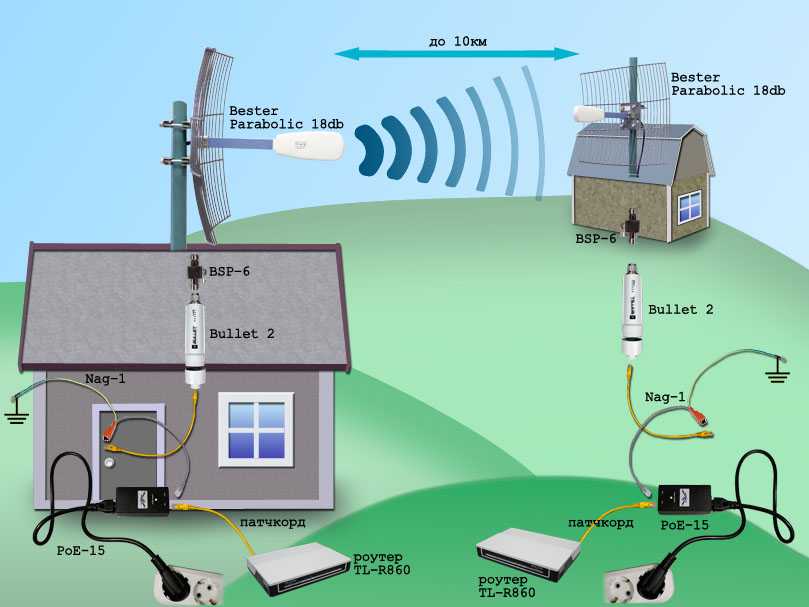
Здесь мы рассмотрели и оценили лучшие ячеистые системы Wi-Fi 5 и 6 для любого бюджета.
1. Linksys Atlas 6 — Лучший в целом
Плюсы
- Хорошие скорости и покрытие
- Конкурентоспособная цена
- Транспортная сеть Ethernet поддерживается
Минусы
- Нет выделенной беспроводной транзитной сети
- Только базовый родительский контроль
Linksys Atlas 6 обеспечивает быстрое и надежное покрытие всего дома по разумной цене. Он также предлагает впечатляющий набор функций, большинство из которых просты в использовании благодаря великолепному приложению Linksys.
Это не самая дешевая ячеистая система Wi-Fi 6, которую вы можете купить, но вы не ожидаете, что она будет учитывать предлагаемые функции и производительность, включая четыре порта Ethernet на каждом устройстве.
Наилучшие скорости требуют наличия современных устройств (таких как телефоны и ноутбуки), но не забывайте, что вы не получите большой выгоды от скоростей, которые выше, чем ваше широкополосное соединение.
Но по цене, которая намного меньше, чем у большинства ячеистых систем Wi-Fi 6E, она находится в идеальном балансе между стоимостью и ценностью. Доступны в упаковках по 1, 2 или 3 в зависимости от размера вашего дома.
Прочитайте наш полный
Обзор Linksys Atlas 6 (MX2000)
2. TP-Link Deco P9 — лучший для встроенной сети питания
Pros
- Использует сеть Powerline для подключения устройств
- Хороший родительский контроль
Минусы
- Не самые быстрые скорости
Его легко настроить, он имеет хорошо продуманное и многофункциональное приложение и может предложить фантастическое покрытие. Это связано с тем, что, в отличие от большинства других ячеистых систем, Deco P9 использует комбинацию ячеистого Wi-Fi и
Сеть Powerline, которая использует электропроводку вашего дома для обеспечения надежного соединения даже через толстые стены, с чем другие системы не могут ничего поделать.
Это двухдиапазонная система Wi-Fi 5, но технически она трехдиапазонная, потому что может использовать Powerline для «транспортной сети», что означает, что ячеистые блоки могут общаться друг с другом, даже если они находятся дальше друг от друга, чем позволяет Wi-Fi. .
Хотя изначально он был доступен только в комплекте из трех устройств, обеспечивающих покрытие до 6000 квадратных футов, TP-Link с тех пор выпустила набор из двух устройств, идеально подходящий для небольших домов, и это очень выгодно.
Если вам нужна ячеистая система Wi-Fi, которая не зависит от Wi-Fi для связи устройств друг с другом, Deco P9идеально.
Прочитайте наш полный
Обзор TP-Link Deco P9
3. Amazon Eero 6 — простая в управлении ячеистая система Wi-Fi 6
Pros
- Отличные скорости
- Удобное приложение
Минусы
- Нет портов Ethernet на спутниках
- Для функций безопасности требуется подписка
Мы были впечатлены оригинальной системой Eero, но это версия Amazon Wi-Fi 6 — отсюда и цифра 6 в названии. Это двухдиапазонный комплект, и если вам нужна более высокая производительность, есть Eero 6 Pro, который представляет собой трехдиапазонную систему.
Это двухдиапазонный комплект, и если вам нужна более высокая производительность, есть Eero 6 Pro, который представляет собой трехдиапазонную систему.
Eero 6 имеет встроенный концентратор Zigbee, что может быть удобно, если у вас есть Philips Hue или другие устройства для умного дома на базе Zigbee.
Обратите внимание, что сателлиты в комплекте не идентичны основному маршрутизатору: у них нет Ethernet-портов (в отличие от оригинального Eero), что может стать препятствием при подключении ПК или любого другого устройства. в котором нет Wi-Fi.
Если это не проблема, Eero 6 так же впечатляет, как и оригинал, с отличным приложением и простой настройкой. Конечно, производительность также отличная, хотя вам понадобятся устройства с Wi-Fi 6, чтобы получить максимальную скорость от системы.
Оригинальная система Eero на базе Wi-Fi 5 все еще продается, стоит дешевле и является хорошей альтернативой, если вам пока не нужен Wi-Fi 6 или Zigbee.
Если и есть один недостаток, так это тот факт, что некоторые функции заблокированы подпиской.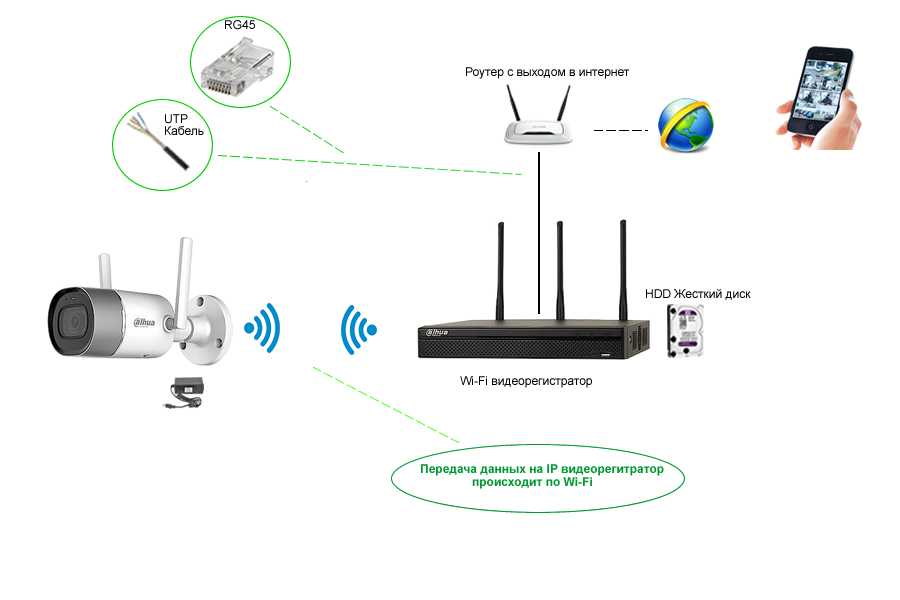 В большинстве конкурирующих систем нет необходимости беспокоиться о подписке.
В большинстве конкурирующих систем нет необходимости беспокоиться о подписке.
Прочитайте наш полный
Обзор Amazon Eero 6
4. Linksys Velop Dual Band — лучшая двухдиапазонная система Wi-Fi 5
Pros
- Два порта Gigabit Ethernet на узел
- Доступный
Минусы
- Базовый родительский контроль
Как и Atlas 6, двухдиапазонный Linksys Velop имеет большую ценность, особенно сейчас, когда вы можете купить его значительно дешевле, чем он стоил при первоначальном запуске, и он уже был намного дешевле, чем дорогой трехдиапазонный Velop.
Через приложение вы можете управлять сетью, включать гостевой Wi-Fi и создавать базовые правила доступа для ограничения времени работы в Интернете для определенных устройств.
Обеспечивает надежную беспроводную сеть с приличной скоростью, которая должна удовлетворить большинство семей.![]() И каждый из блоков имеет два порта Gigabit Ethernet для подключения устройств, у которых нет Wi-Fi.
И каждый из блоков имеет два порта Gigabit Ethernet для подключения устройств, у которых нет Wi-Fi.
Он не имеет встроенного «умного концентратора», как некоторые комплекты сетки, а это означает, что вы не можете использовать его вместо выделенного концентратора или моста для подключения ламп Philips Hue или других устройств Zigbee или Z-Wave.
Прочитайте наш полный
Обзор Linksys Velop Dual Band
5. Tenda Nova MW3 — Самый дешевый Mesh Wi-Fi
Плюсы
- Стоит меньше, чем многие одиночные маршрутизаторы
Минусы
- Базовое приложение
- Не самые быстрые скорости
MW3 — самая дешевая ячеистая сетевая система, которую мы рассмотрели. Он упал в цене с момента запуска, что делает его очень заманчивым вариантом для тех, у кого ограниченный бюджет.
Как и следовало ожидать, он не может сравниться по производительности с более дорогими конкурентами, но все же отлично справляется с обеспечением надежного соединения Wi-Fi и устранением мертвых зон вокруг вашего дома. Очевидно, что он поддерживает не Wi-Fi 6, а Wi-Fi 5, который по-прежнему отлично подходит для потоковой передачи видео, игр и других действий в Интернете.
Очевидно, что он поддерживает не Wi-Fi 6, а Wi-Fi 5, который по-прежнему отлично подходит для потоковой передачи видео, игр и других действий в Интернете.
Это отличная сделка, если вам просто нужно обеспечить хорошее подключение к Интернету в доме среднего размера, а не иметь максимальную скорость Wi-Fi.
Прочитайте наш полный
Обзор Tenda Nova MW3
6. Google Nest WiFi — Mesh со встроенным умным динамиком
Pros
- Шикарное оборудование и приложение
- Google Ассистент, встроенный в
Минусы
- Дорого
- Нет Wi-Fi 6
Текущая версия ячеистой системы Wi-Fi от Google претерпела значительные изменения. Основной блок (и дополнительные «точки») также являются умными колонками с Google Assistant, поэтому эта сетчатая система спасет вас, если вы планировали купить одну или несколько колонок Google Nest, а также использовать меньше сетевых розеток и меньше устройств. разбросаны вокруг вашего дома.
разбросаны вокруг вашего дома.
Если есть разочарование, так это то, что комплект не поддерживает последний стандарт Wi-Fi 6, но Nest WiFi достаточно быстр для среднего дома и улучшит сигнал даже в небольшом доме по сравнению с обычным маршрутизатором.
Конечно, вы также получаете отличное программное обеспечение Google, которое делает весь процесс простым и легким в использовании. Мало того, что это легко настроить, но функции доступны и полезны, включая гостевую сеть, приоритетные устройства и родительский контроль. Вы даже можете приостановить сеть своим голосом через Google Assistant.
Прочитайте наш полный
Обзор Google Nest Wifi
7. Amazon Eero — простой в использовании ячеистый Wi-Fi
Pros
- Компактные блоки
- 2 порта Ethernet на маршрутизатор
Минусы
- Медленнее, чем Eero 6
Оригинальная система Eero проста, элегантна и хорошо работает. Его также легко настроить и контролировать с помощью сопутствующего приложения.
Его также легко настроить и контролировать с помощью сопутствующего приложения.
Скорость беспроводного соединения приличная, но если вам нужно что-то побыстрее, то вам подойдет трехдиапазонная система Eero Pro.
Геймеры, работники домашнего офиса или те, у кого много устройств, которые лучше работают с проводным соединением, найдут два порта Ethernet на Eero очень полезными (и вы можете добавить больше с помощью недорогого концентратора Ethernet). Кроме того, большинство людей будут довольны широким покрытием беспроводной сети, которое обеспечивает система.
Прочитайте наш полный
Обзор Amazon Eero Mesh Wi-Fi
8. Обзор Devolo Mesh WiFi 2 — Powerful Hybrid Mesh
Плюсы
- Powerline и Wi-Fi
- Легко расширяется
Минусы
- Дорого
- Приложение могло бы быть лучше
Комплект Devolo Mesh Wi-Fi 2 предлагает лучшее из обоих миров с точки зрения домашней сети.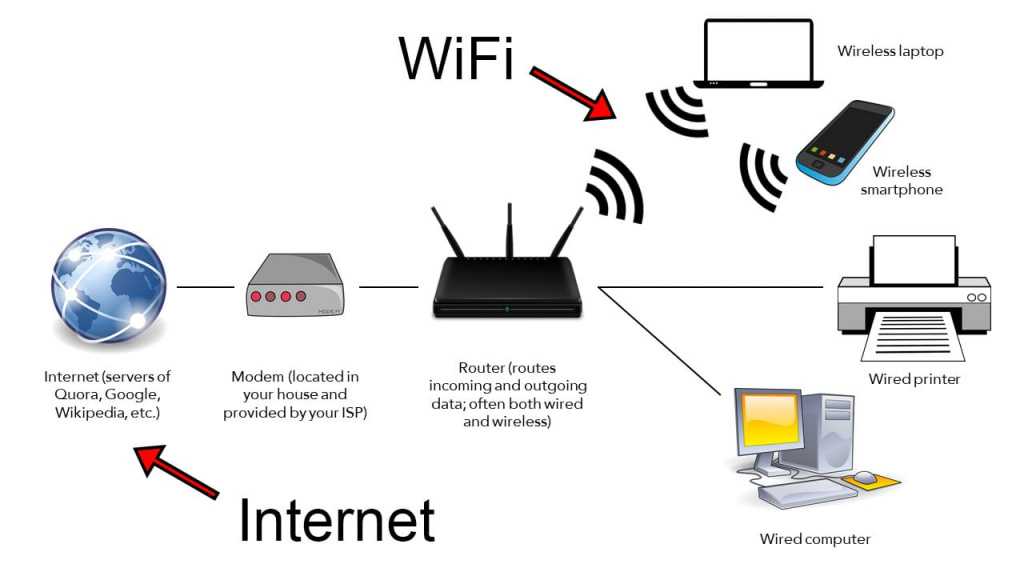 Devolo называет ее «трехдиапазонной» системой, потому что она использует Powerline — новейший стандарт G.hn — для связи между адаптерами. Это означает, что вы можете подключать адаптеры гораздо дальше друг от друга, чем позволяет Wi-Fi, поэтому он идеально подходит для больших домов или домов с особенно толстыми стенами или конструкциями, блокирующими сигнал Wi-Fi.
Devolo называет ее «трехдиапазонной» системой, потому что она использует Powerline — новейший стандарт G.hn — для связи между адаптерами. Это означает, что вы можете подключать адаптеры гораздо дальше друг от друга, чем позволяет Wi-Fi, поэтому он идеально подходит для больших домов или домов с особенно толстыми стенами или конструкциями, блокирующими сигнал Wi-Fi.
В отличие от предыдущего набора Magic 2, все адаптеры в комплекте Mesh Wi-Fi 2 идентичны, и все они имеют Wi-Fi.
Но по сути они такие же, как устройства Magic 2, и вы можете использовать отдельные адаптеры Magic 2 для расширения системы, если вам нужно более трех точек доступа Wi-Fi.
Вы даже не потеряете сетевую розетку, так как каждое устройство имеет сквозную розетку, а также два порта Ethernet для подключения ПК или других устройств без Wi-Fi.
Несмотря на то, что этот комплект не предлагает Wi-Fi 6, он будет стоить столько же, сколько и те, которые его поддерживают. Мы также не самые большие поклонники приложения, так как оно не особенно приятно в использовании и не предлагает столько функций. Однако, если вы ищете сетчатую систему для большого дома, это действительно подходит.
Однако, если вы ищете сетчатую систему для большого дома, это действительно подходит.
Прочитайте наш полный
Обзор Devolo Mesh WiFi 2
9. Amazon Eero Pro 6
Профи
- Хорошее покрытие
- Отличное приложение
Минусы
- Для некоторых ключевых функций требуется подписка
- Дорого
Eero Pro 6 прост в установке и надежен в использовании. Производительность очень хорошая, но не удивительная, учитывая, насколько она дорогая. Если у вас есть гигабитный широкополосный доступ, вам нужно искать в другом месте, чтобы получить эту скорость по Wi-Fi.
Приложение отличное, но Eero предоставляет слишком много функций за платным доступом и не включает достаточно «профессиональных» функций.
Если вас не смущает стоимость, у вас уже есть много устройств Wi-Fi 6 и вам не нужны полные гигабитные скорости, Eero Pro 6 — отличная ячеистая система. Но для большинства людей сейчас дополнительные затраты того не стоят.
Но для большинства людей сейчас дополнительные затраты того не стоят.
Прочитайте наш полный
Обзор Eero Pro 6
Руководство по покупке Mesh Wi-Fi: на что обратить внимание
TP-Link
Часто задаваемые вопросы
1.
Заменит ли ячейка Wi-Fi мой существующий маршрутизатор?
Нет. Лучше всего думать о ячеистой системе как о замене существующего Wi-Fi маршрутизатора. Вы подключаете одно из устройств из набора Mesh Wi-Fi к свободному сетевому порту на маршрутизаторе, и он создает новую сеть Wi-Fi, к которой подключаются все ваши телефоны, компьютеры, планшеты и гаджеты умного дома Wi-Fi.
Затем вы размещаете второе (и третье, если необходимо) сетчатое устройство в другом месте вашего дома, обычно на другом этаже.
Все устройства взаимодействуют друг с другом и создают единую сеть Wi-Fi, которая является мощной и быстрой по всему дому.
Единственная причина, по которой вы можете обнаружить, что вы по-прежнему не получаете покрытие всего дома, заключается в том, что а) у вас очень большой дом или б) в вашем доме очень толстые каменные, кирпичные или бетонные стены.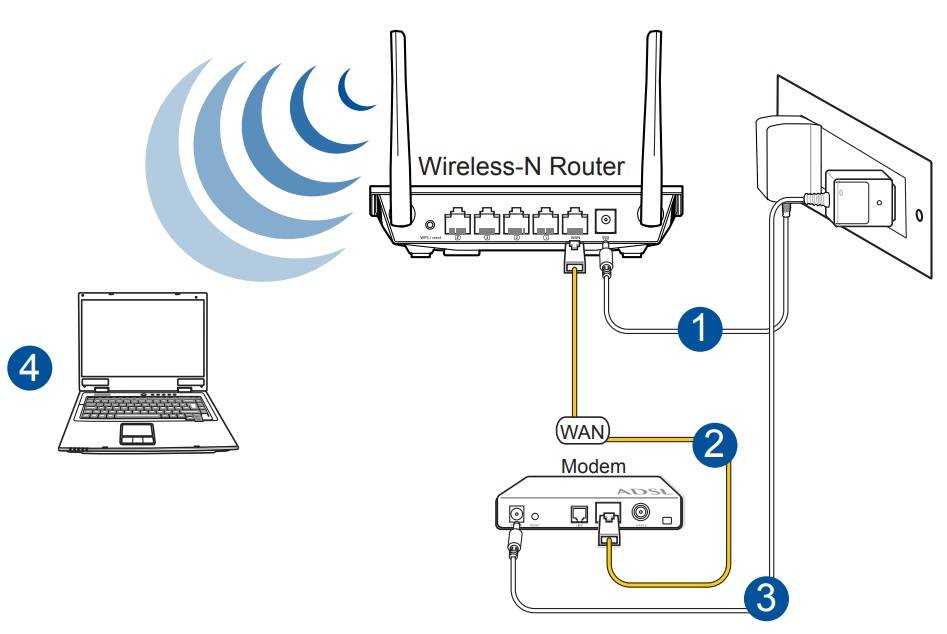
2.
Что лучше: ячеистые адаптеры Wi-Fi или Powerline?
Адаптеры Powerline могут быть более дешевой альтернативой, если вам просто нужно получить сигнал Wi-Fi через одна комната , до которой не может добраться ваш текущий маршрутизатор.
Ознакомьтесь с нашим обзором лучших адаптеров Powerline, чтобы узнать больше, но имейте в виду, что не все комплекты Powerline включают Wi-Fi, поэтому более дешевые комплекты будут подключать только гаджеты с портом Ethernet.
3.
Какие еще преимущества предлагают ячеистые системы Wi-Fi?
Обычно они управляются через приложение. В некоторых случаях это существует в основном только для того, чтобы помочь вам установить систему в первую очередь, но его также можно использовать для контроля того, какие устройства подключены к какому концентратору.
Некоторые приложения также позволяют «приостановить» работу сети Wi-Fi, но лучшие из них позволяют отключить Wi-Fi на определенных устройствах, чтобы вы могли, например, запретить своим детям смотреть больше видео на YouTube.
Другие включают родительский контроль или планирование, поэтому Wi-Fi доступен только в определенное время или для определенных устройств, что отлично подходит для предотвращения того, чтобы дети проводили слишком много времени у экрана.
4.
Что такое режим моста в ячеистом комплекте Wi-Fi?
Вероятно, вы захотите настроить комплект Mesh Wi-Fi в режиме моста. Большинство из них поддерживают этот режим, что означает, что устройства, подключенные к ячеистой сети Wi-Fi, могут обмениваться данными с проводными сетевыми устройствами, подключенными к существующему маршрутизатору.
Это также снижает вероятность возникновения проблем при игре в онлайн-игры или при размещении собственного игрового сервера.
Если вы не используете режим моста, вы можете обнаружить, что не можете выполнять такие действия, как печать с ПК, подключенного к существующему маршрутизатору, на беспроводной принтер.
Недостатком режима моста является то, что он не позволяет вам использовать многие функции ячеистой системы, такие как родительский контроль, приостановка Wi-Fi и другие.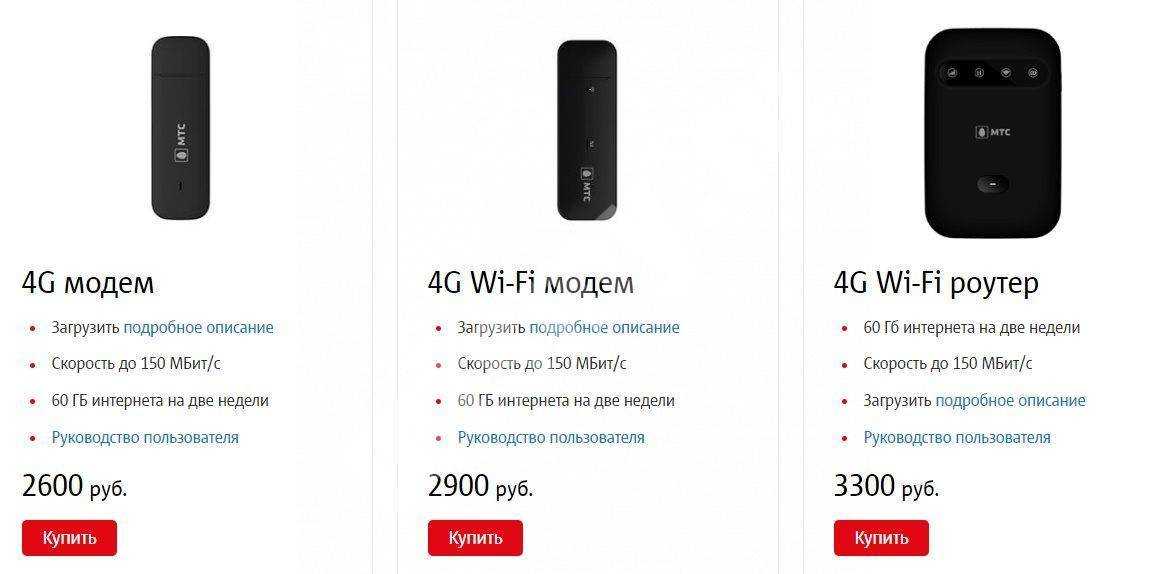

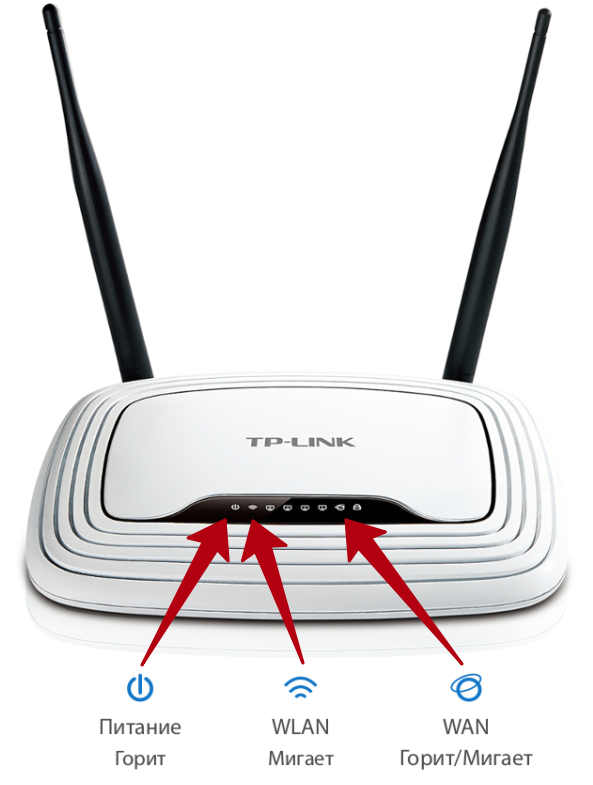 Обязательно нужно выяснить, есть ли возможность протянуть такой кабель в свой дом.
Обязательно нужно выяснить, есть ли возможность протянуть такой кабель в свой дом. Да и тарифы дешевле. Из минусов: дорогое оборудование (антенна), и нужна прямая видимость с вышкой. Поэтому, покрытие пока-что не очень большое.
Да и тарифы дешевле. Из минусов: дорогое оборудование (антенна), и нужна прямая видимость с вышкой. Поэтому, покрытие пока-что не очень большое.
 Включаем возле него в розетку специальный PowerLine адаптер, к которому подключаем интернет. А на втором и третьем этаже, ставим еще по одному PowerLine адаптеру, к которым можно подключать устройства по кабелю, или даже по Wi-Fi. Или, установить и подключить к ним еще по одному роутеру. Вариантов очень много, и для частного дома, это отличное решение. Я уже писал о настройке такой схемы на примере адаптеров TP-LINK TL-WPA4220KIT.
Включаем возле него в розетку специальный PowerLine адаптер, к которому подключаем интернет. А на втором и третьем этаже, ставим еще по одному PowerLine адаптеру, к которым можно подключать устройства по кабелю, или даже по Wi-Fi. Или, установить и подключить к ним еще по одному роутеру. Вариантов очень много, и для частного дома, это отличное решение. Я уже писал о настройке такой схемы на примере адаптеров TP-LINK TL-WPA4220KIT.

